Inhaltsverzeichnis
Softproof mit ICC-Profilen in Darktable
Wer seine (digitalen) Fotos nicht nur für das Internet bzw. social Media (Facebook, Instagram, etc.) schießt und bearbeitet, sondern diese auch in den Druck gibt, der hat oftmals ein Problem: Unter Umständen sehen die Fotos in echt nicht ganz so aus, wie auf dem Monitor.
Natürlich ist der erste Schritt, dass man den zur Bildbearbeitung verwendeten Monitor kalibriert. Wenn man sich schon nicht sicher sein kann, dass das stimmt, was der Monitor an Farben und Helligkeit anzeigt, dann kann man dem Grund für die Abweichung bei entwickelten Bildern nicht auf den Grund gehen.
Also zuerst Monitor kalibrieren – z.B. mit dem Datacolor Spyder. Wie man dabei unter Linux vorgeht, habe ich im Artikel Monitorkalibrierung mit Datacolor Spyder 5 unter Linux beschrieben.
ICC-Profile von Druckdienstleistern
Hat man seinen Monitor nun kalibriert, kann sich im Wesentlichen auf die Farb- und Helligkeitsdarstellung verlassen. Wieso werden dann oft trotzdem Drucke oder Abzüge (Fotoabzüge, Wandbilder, Fotobücher, etc.) der Fotos abweichend zum Monitor dargestellt?
Das hat im Wesentlichen drei Gründe:
- Helligkeit: Der Monitor ist ein „beleuchtetes“ Ausgabegerät, d.h. ein Foto wirkt auf dem Monitor meistens heller, als es eigentlich ist, das der Monitor durch seien Hintergrundbeleuchtung das Foto „strahlen“ lässt.
- Druckmedium: Jedes Medium auf das gedruckt wird, stellt die Farben anders dar. Ein Fineartprint-Papier lässt Farben anders wirken als Fotopapier oder gar eine Alu-Dibondplatte.
- Druckart: Die Farben bei Digitaldruck können anders wirken, als bei Ausbelichtung.
Selbst kann man diese Dinge jedoch leider nicht beeinflussen bzw. korrigieren. Aus diesem Grund gibt es jedoch von den meisten Druckanbietern sogenannte ICC-Profile ihrer Produkte. Diese Profile bilden die Farb- und Helligkeitseigenschaften des Produktes ab, um bereits am Monitor ein Gefühl zu bekommen, in welche Richtung sich das Endresultat verschieben wird und wie man am besten im Bildbearbeitungsprogramm gegensteuert. Das ganze nett sich auch Softproof.
Meine zwei präferierten Druckanbieter sind Saal-Digital und mittlerweile auch Zor.com. Saal-Digital für Fotobücher, Fotoabzüge und spezielle Wandbilder und Zor.com für Standard-Wandbilder mit unschlagbarem Preisleistungsverhältnis.
Beide Anbieter bieten ICC-Profile ihrer Produkte an. Zor.com unter diesem Link (Download unter dem Punkt „Wo kann ich die ICC-Profile für das Soft-Proofing finden?„) und Saal-Digital unter diesem Link.
Verwendung der ICC-Profile in Darktable zum Softproof
Hat man sich das ICC-Profil des gewünschten Fotoproduktes besorgt, kann man damit in Darktable relativ einfach einen Softproof durchführen.
Dazu geht man wie folgt vor:
1. Das runtergeladene ICC-Profil unter folgendem Pfad speichern:
/home/euerusername/.config/darktable/color/out
Das ganze sieht bei mir in Dolphin so aus (den Punkt vor config nicht vergessen! Der Punkt bedeutet, dass config ein versteckter Ordner ist, der in der Standard-Ansicht nicht zu sehen ist!). Als Beispiel nehme ich das Profil Zor-Glass-Profile.icc, also das Profil für die Acryl-Wandbild-variante von Zor.com.
2. Sollte Darktable bereits geöffnet gewesen sein, muss selbiges geschlossen und neu geöffnet werden, damit das Profil zur Auswahl steht.
3. Nun wechselt ihr zu dem Bild, das ihr gerne als Acryl-Wandbild hättet und im Vorfeld ein Softproofing machen möchtet. Rechts unter dem Bild gibt es vier kleinere Buttons, das Softproofing wird mit dem zweiten von rechts durchgeführt (markiert mit rotem Pfeil im Screenshot).
4. Klickt man darauf wird nicht viel passieren, da zuerst das Profil für den Softproof festgelegt werden muss. Fährt man mit dem Mauszeiger auf den Button wird nämlich der Tooltipptext angezeigt: „Softproof umschalten – Rechtsklick für Einstellungen„.
5. Also mit Rechtsklick die Einstellungen öffnen und das entsprechende ICC-Profil mit Klick auf die obere Zeile Softproof-Profil auswählen.
6. Wurde das richtige Softproof-Profil gewählt, kann jetzt mit einem einfachen Links-Klick auf den Softproof-Button das Profil umgeschaltet werden. Die Farben werden sich leicht ändern und links unten neben dem Bild wird Softproof eingeblendet.
7. Jetzt kann nach belieben das Bild in der Softproofansicht editiert werden, um die das Druckresultat so zu erhalten, wie man es gerne hätte.
Fazit
Druckergebnisse lassen sich mit einem sogenannten Softproof mit ICC-Profilen in Darktable optimieren. Dies erfolgt unter der Voraussetzung eines kalibrierten Monitors und das Laden eines ICC-Profils für das Print-Produkt. Befolgt man diese Vorgehensweise lassen sich unliebsame Farb- und Helligkeitsabweichungen im fertigen Ausdruck bzw. Abzug minimieren oder sogar vermeiden.
Fragen und/oder Anregungen? In den Kommentaren immer willkommen!
Der Artikel enthält Affiliate-Links zu Amazon die mit einem * gekennzeichnet sind. Kaufst du ein von mir verlinktes Produkt bei Amazon, bekomme ich eine kleine Provision und du unterstützt mich und meine Arbeit. Als Amazon-Partner verdiene ich an qualifizierten Verkäufen. Dir entstehen keine Nachteile oder Mehrkosten.

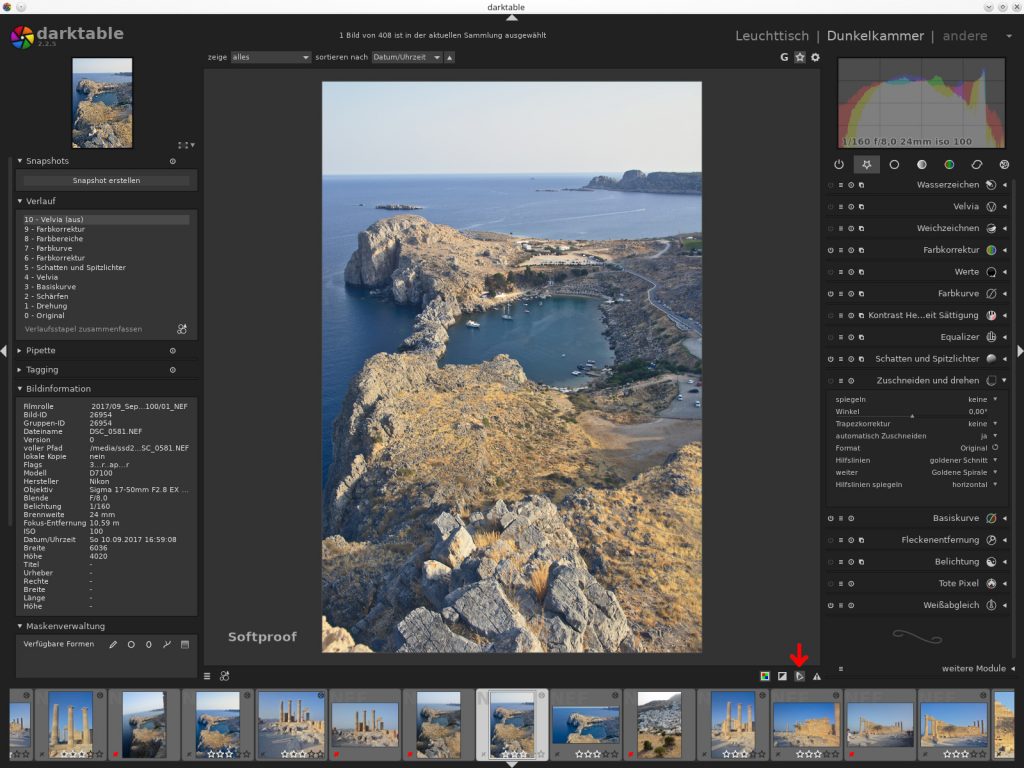
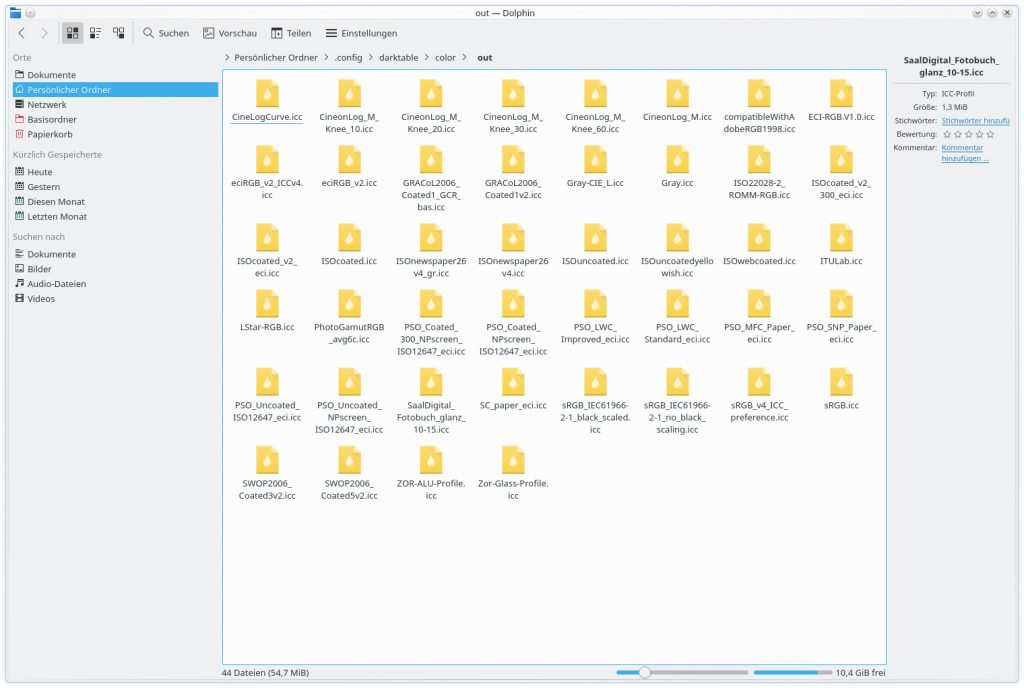

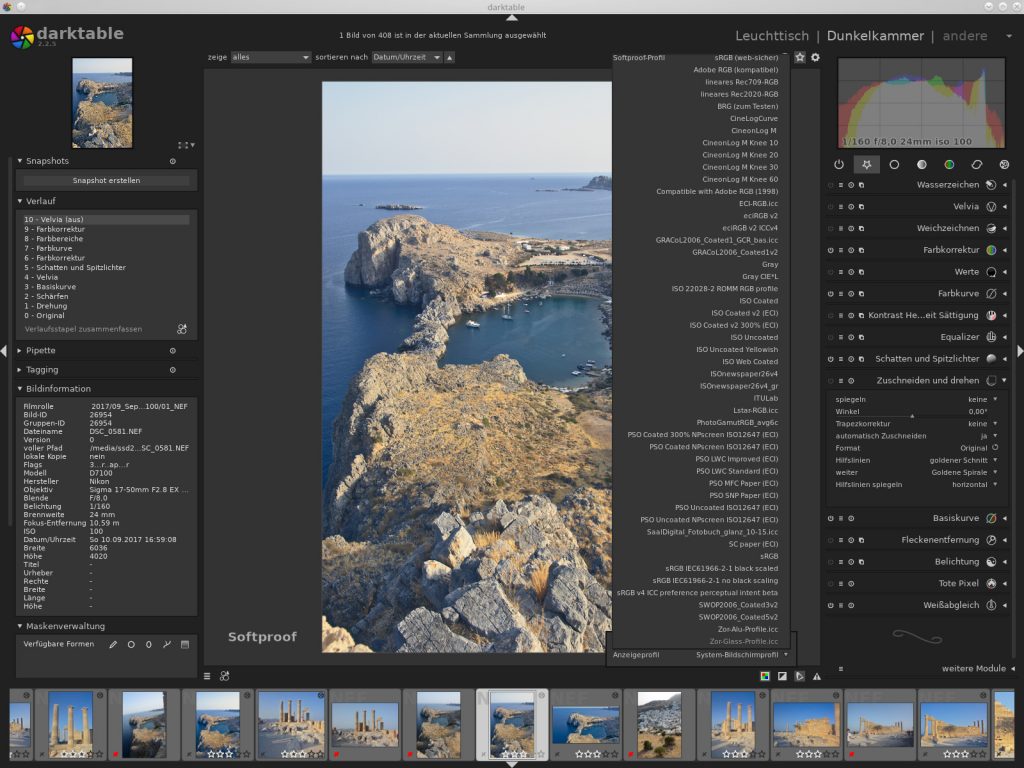
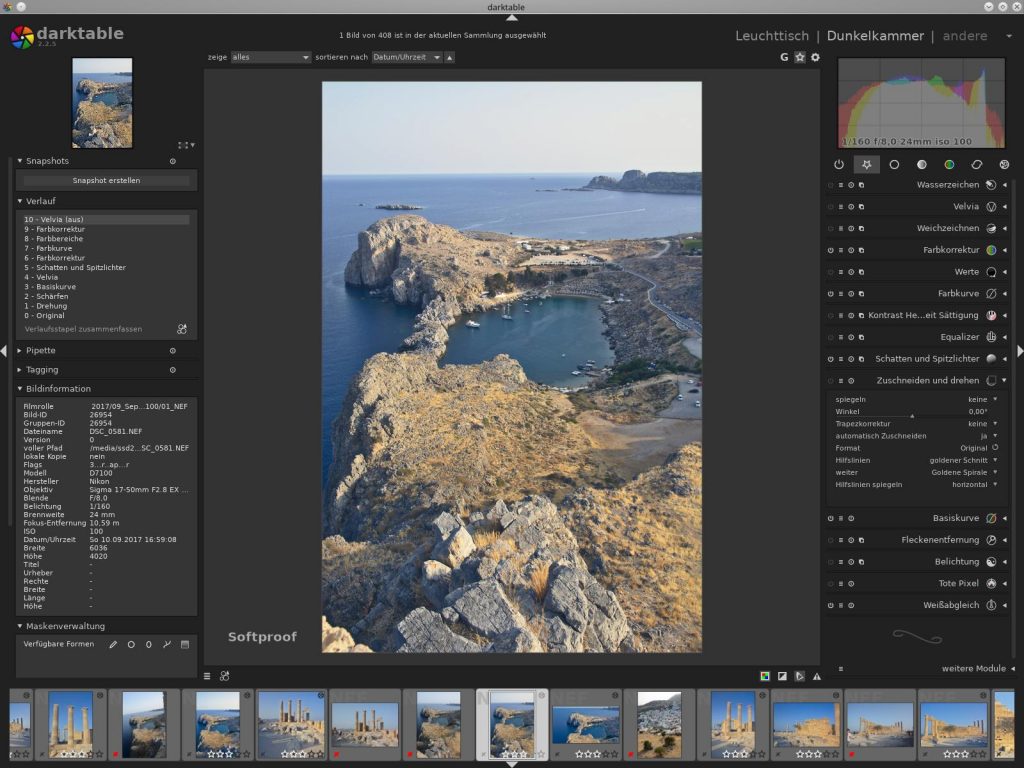
8 Kommentare
Wow, sehr informativer Artikel! Nachdem ich meinen Monitor kalibriert habe, ist das das letzte Mosaiksteinchen, um beim Druck nicht mehr unliebsame Überraschungen zu erleben.
Hallo Johannes,
danke für deinen Kommentar, freut mich sehr, dass dir diese kleine Anleitung gefallen und weiter geholfen hat :-)
Grüße
Andreas
Hallo,
danke für diesen Artikel!
Eins ist mir aufgefallen: Darktabe (in meinem Fall für Windows) scheint das einmal ausgewählte Softproof-Profil nicht zu speichern. Nach dem Neustart steht dort immer wieder sRGB.
Kann man das irgendwo dauerhaft einstellen?
Gruß und Dank
Stefan
Hallo Stefan,
ich denke, das ist so gewollt. Zum Softproof wählt man ja explizit ein ICC-Profil aus, schaut sich den Unterschied an und arbeitet dann weiter.
Wäre nach einem Neustart immer noch das ICC-Profil des Softproofs ausgewählt, dann würde man Gefahr laufen im falschen Farbraum zu bearbeiten.
Grüße
Andreas
Hallo Stefan,
welche Version verwendest Du denn?
Bei mir bleibt das eingestellte Softproof ICC Profil dauerhaft ausgewählt.
Vorrausgesetzt Du hast das Profil an die richtige Stelle im System gespeichert.
„C:Program Filesdarktablesharedarktablecolorout“
Kann sein, dass Du die Ordner color und out erst anlegen musst.
Nach einem Neustart findest Du dann alle dorthin kopierten Profile und kannst sie auswählen.
Thanks for the article.
Sounds interesting and impressive.
Kann es sein, dass Darktable gewisse ICC-Profile nicht unterstützt? Beispielsweise gibt Myposter an, man soll gewisse Paramenter einstellen beim Softproof, wie Tiefenkompensierung anwählen, dann was anderes deaktivieren. Diese Optionen gibt es jedoch nicht in Darktable. Der Softproof wirkt extrem blass dann.
Hi! Die Angaben von Myopster beziehen sich wohl auf Lightroom oder dergleichen und das unterscheidet sich oft stark von Darktable.
Ich selbst benutze mittlerweile kein Darktable mehr, sondern Capture One Pro. Auch hier ist es aber so, dass Softproof mit ICC-Profilen nicht das gewünschte Ergebnis erzielt, wie vom Anbieter gedacht…